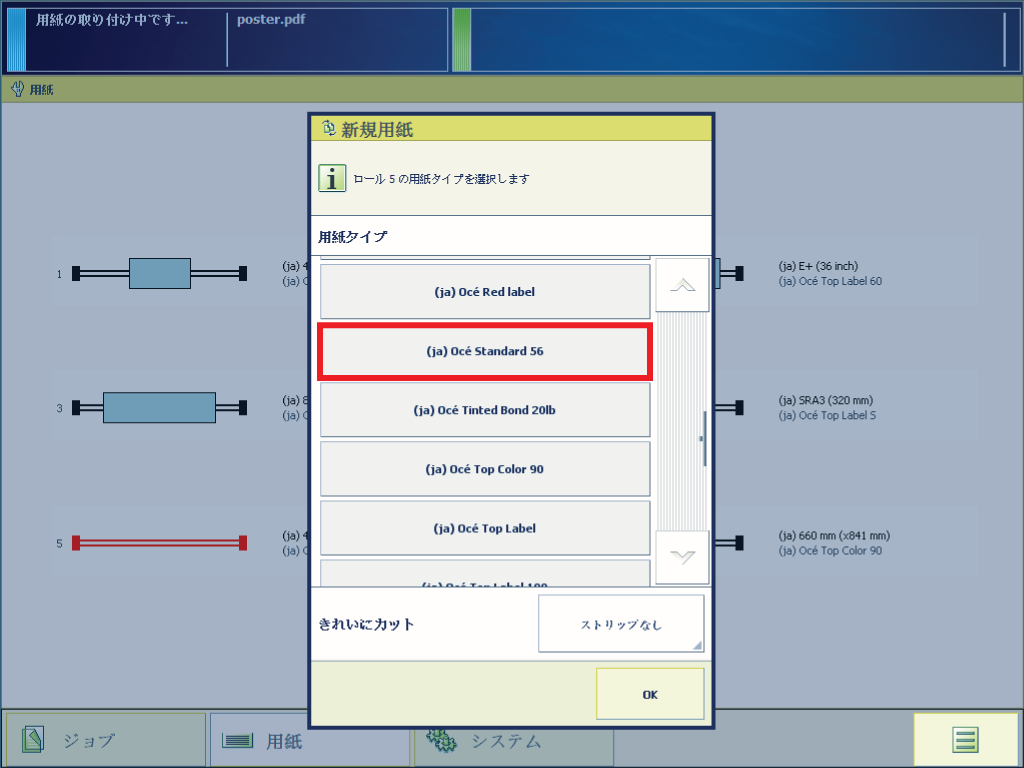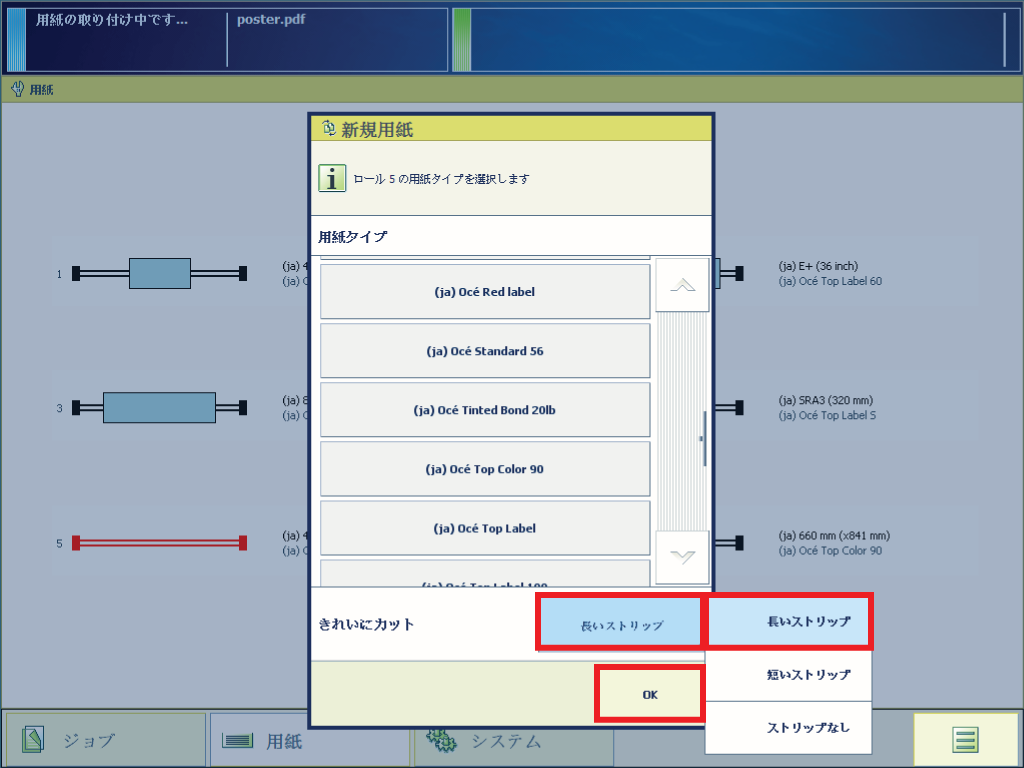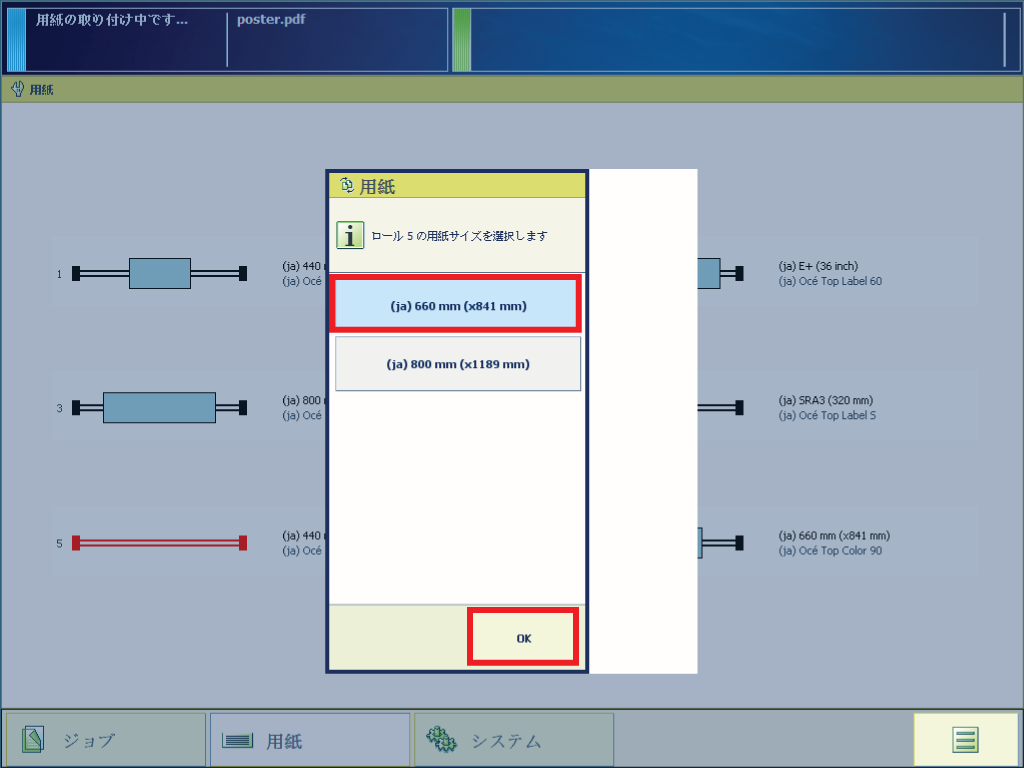プリンタにロールを取り付ける前に、用紙が有効であることを確認してください。
サポートされている用紙の種類とサイズの概要を見るには、 サポートされる用紙の種類の概要 を参照してください。
定型用紙では、Océ Express WebTools で用紙プロファイルを有効にする必要があります。 詳細については、 用紙プロファイルのインストール を参照してください。
Océ Express WebTools で、サイズが有効になっていることを確認してください。 詳細については、 用紙の種類とサイズの指定 を参照してください。
プリントヘッドの破損を防ぐため、凹凸のあるロール紙は使用しないでください。
プリント処理中に用紙引き出しを開かないでください。
プリンタの過度つりあいを防ぐため、複数のロール引き出しを一度に開けないでください。
ロール紙を取り扱う際には、指をけがしないよう注意してください。
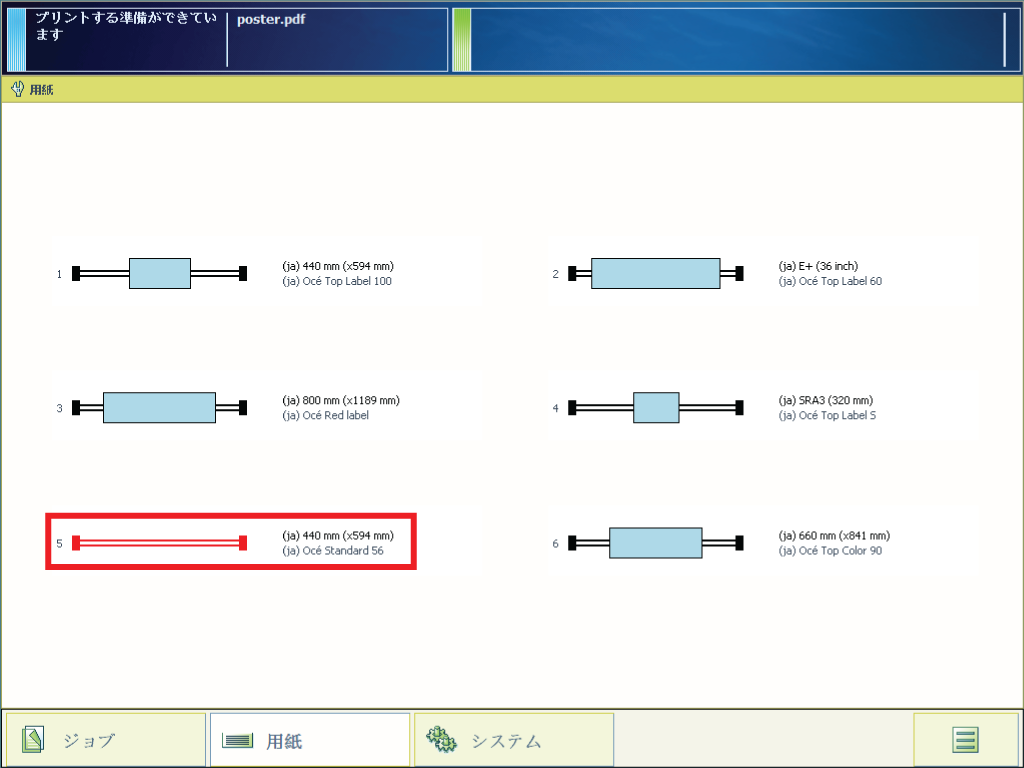
ここからは、映像指示に従うことも可能です。その後、手順番号 11 に進みます。


ロール紙ホルダーを、新しいロール紙のコアの右側に差し込みます (2)。


注意: ステッカーは剥がさないでください。剥がすと、残った糊のために紙詰まりが起きる可能性があります。

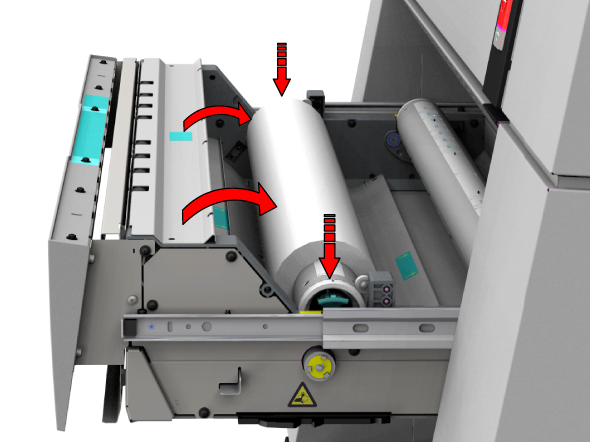


装着中に用紙引き出しを開かないでください。
デフォルトの用紙の種類は、交換したロールに入っている用紙の種類です。